Как да намеря най-близката дата до днес в списък в Excel?
Да предположим, че имате смесен списък с дати и днешната дата. За да намерите датата на затваряне до днес в този списък, може да се наложи да използвате формули. Има две ситуации, едната е да се намери най-близката дата в миналото до днес, а другата е да се намери най-близката дата в бъдещето до днес. В тази статия ще ви покажем как да се справите с тези два проблема.
Намиране на минала най-близка дата до днес в Excel
Намиране на бъдещата най-близка дата до днес в Excel
Намиране на минала най-близка дата до днес в Excel
Както показва екранната снимка по-долу, днешната дата е 1 г., моля, направете следното, за да намерите миналото най-близо до днешната дата.
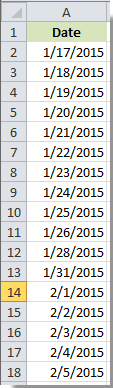
1. Изберете празна клетка, като клетка B2, за да намерите резултата.
2. Копирайте и поставете формулата =MAX(($A$2:$A$18 в Формула Бар, след което натиснете Ctrl + Превключване + Въведете клавиши едновременно.
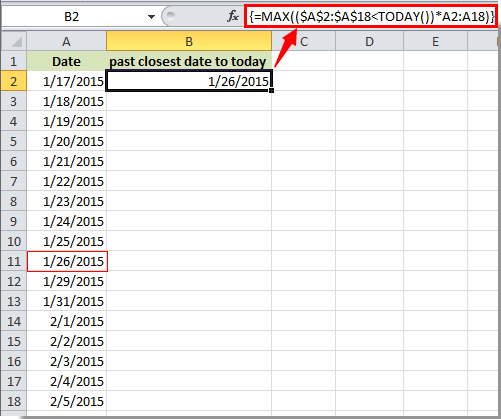
Както е показано на екранната снимка по-горе, можете да видите последната най-близка дата 1 до днешната дата е попълнена в клетка B26.
Намиране на бъдещата най-близка дата до днес в Excel
В този раздел ще ви покажем как да намерите бъдещата най-близка дата до днес в Excel.
1. Изберете празната клетка B2, копирайте и поставете формула =MIN(АКО(A2:A18>ДНЕС(),A2:A18)) в Формула Бар, след което натиснете Ctrl + Превключване + Въведете ключове едновременно. Вижте екранна снимка:
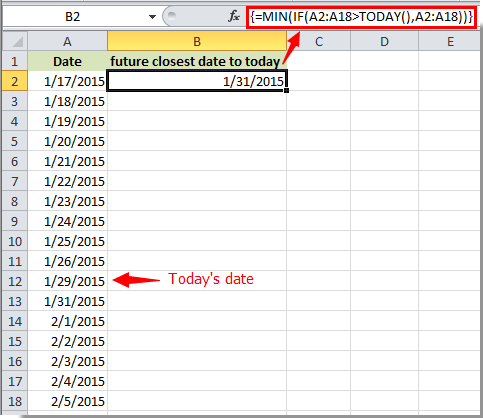
След това ще получите бъдещата най-близка дата до днес в клетка B2.
бележки:
1. Във формулите, моля, променете диапазона според вашите нужди;
2. Ако не се показва формат на датата, моля, променете формата на клетката на Дата след изчислението.
Още по темата:
- Как да намерите първия или последния петък на всеки месец в Excel?
- Как да намеря най-ниските и най-високите 5 стойности в списък в Excel?
- Как да намеря или проверя дали конкретна работна книга е отворена или не в Excel?
- Как да разбера дали дадена клетка е посочена в друга клетка в Excel?
- Как да намеря позицията на първото/последното число в текстов низ в Excel?
Най-добрите инструменти за продуктивност в офиса
Усъвършенствайте уменията си за Excel с Kutools за Excel и изпитайте ефективност, както никога досега. Kutools за Excel предлага над 300 разширени функции за повишаване на производителността и спестяване на време. Щракнете тук, за да получите функцията, от която се нуждаете най-много...

Раздел Office Внася интерфейс с раздели в Office и прави работата ви много по-лесна
- Разрешете редактиране и четене с раздели в Word, Excel, PowerPoint, Publisher, Access, Visio и Project.
- Отваряйте и създавайте множество документи в нови раздели на един и същ прозорец, а не в нови прозорци.
- Увеличава вашата производителност с 50% и намалява стотици кликвания на мишката за вас всеки ден!

